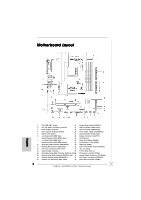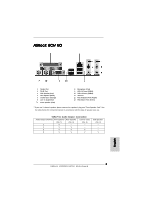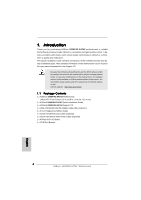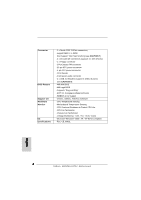ASRock 939NF4G-SATA2 Quick Installation Guide
ASRock 939NF4G-SATA2 Manual
 |
View all ASRock 939NF4G-SATA2 manuals
Add to My Manuals
Save this manual to your list of manuals |
ASRock 939NF4G-SATA2 manual content summary:
- ASRock 939NF4G-SATA2 | Quick Installation Guide - Page 1
for backup purpose, without written consent of ASRock Inc. Products and corporate names appearing in this guide may or may not be registered trademarks or ASRock Website: http://www.asrock.com Published August 2005 Copyright©2005 ASRock INC. All rights reserved. 1 ASRock 939NF4G-SATA2 Motherboard - ASRock 939NF4G-SATA2 | Quick Installation Guide - Page 2
PCI Express x 16 Slot (PCIE1) 13 Primary Serial ATAII Connector (SATAII_1, red) 30 Internal Audio Connector: CD1 (Black) 14 Chassis Speaker Header (SPEAKER 1) 31 ATX Power Connector (ATXPWR1) 15 Chassis Fan Connector (CHA_FAN1) 32 Serial Port Connector (COM1) 2 ASRock 939NF4G-SATA2 Motherboard - ASRock 939NF4G-SATA2 | Quick Installation Guide - Page 3
in accordance with the type of speaker you use. TABLE for Audio Output Connection Audio Output Channels Front Speaker Rear Speaker Central / Bass (No. 7) (No. 4) (No. 5) 2 V -- -- 4 V V -- 6 V V V 8 V V V Side Speaker (No. 3) ---V 3 ASRock 939NF4G-SATA2 Motherboard English - ASRock 939NF4G-SATA2 | Quick Installation Guide - Page 4
latest memory and CPU support lists on ASRock website as well. ASRock website http://www.asrock.com 1.1 Package Contents 1 x ASRock 939NF4G-SATA2 Motherboard (Micro ATX Form Factor: 9.6-in x 8.8-in, 24.4 cm x 22.4 cm) 1 x ASRock 939NF4G-SATA2 Quick Installation Guide 1 x ASRock 939NF4G-SATA2 Support - ASRock 939NF4G-SATA2 | Quick Installation Guide - Page 5
- 939-Pin Socket Supporting AMD AthlonTM 64 / 64FX / 64X2 Processor - Supports AMD's Cool 'n' QuietTM Technology (see CAUTION 1) - FSB 1 GHz (2.0 GT/s) - Supports Untied Overclocking Technology (see CAUTION 2) - Supports Hyper-Transport Technology Chipset - Northbridge: nVidia® GeForce 6100 - ASRock 939NF4G-SATA2 | Quick Installation Guide - Page 6
panel audio connector - 2 x USB 2.0 headers (support 4 USB 2.0 ports) (see CAUTION 8) - 4Mb AMI BIOS - AMI Legal BIOS - Supports "Plug and Play" - ACPI 1.1 Compliance Wake Up Events - SMBIOS 2.3.1 Support - Drivers, Utilities, AntiVirus Software - CPU Temperature Sensing - Motherboard Temperature - ASRock 939NF4G-SATA2 | Quick Installation Guide - Page 7
under Windows system. See APPENDIX on page 41 of "User Manual" in the Support CD to enable AMD's Cool 'n' QuietTM technology. Since not all K8 939-pin CPU can support AMD's Cool 'n' QuietTM technology, please check AMD's website for details. 2. This motherboard supports Untied Overclocking - ASRock 939NF4G-SATA2 | Quick Installation Guide - Page 8
you push down the socket lever to secure the CPU. The lever clicks on the side tab to indicate that it is locked. Install CPU fan and heatsink. For proper installation, please kindly refer to the instruction manuals of your CPU fan and heatsink vendors. English 8 ASRock 939NF4G-SATA2 Motherboard - ASRock 939NF4G-SATA2 | Quick Installation Guide - Page 9
to activate the Dual Channel Memory Technology. 3. If a pair of memory modules is NOT installed in the same Dual Channel, for example, installing a pair of memory modules in DDR1 and DDR3, it is unable to activate the Dual Channel Memory Technology . English 9 ASRock 939NF4G-SATA2 Motherboard - ASRock 939NF4G-SATA2 | Quick Installation Guide - Page 10
permanent damage to the motherboard and the DIMM if you force the DIMM into the slot at incorrect orientation. Step 3. Firmly insert the DIMM into the slot until the retaining clips at both ends fully snap back in place and the DIMM is properly seated. 10 ASRock 939NF4G-SATA2 Motherboard English - ASRock 939NF4G-SATA2 | Quick Installation Guide - Page 11
than the total capability of the system memory. The default value of "Share Memory" is [Auto], which will disable onboard VGA function when installing VGA card. After setting up BIOS, you can install VGA cards and VGA card drivers to enjoy multi-monitors. 11 ASRock 939NF4G-SATA2 Motherboard English - ASRock 939NF4G-SATA2 | Quick Installation Guide - Page 12
/2 or USB wake up events. Note the rear panel audio connectors can work update the BIOS. If you need to clear the CMOS when you just finish updating the BIOS, you must boot up the system first, and then shut it down before you do the clear-CMOS action. English 12 ASRock 939NF4G-SATA2 Motherboard - ASRock 939NF4G-SATA2 | Quick Installation Guide - Page 13
internal storage devices. The current SATA II interface allows up to 3.0 Gb/s data transfer rate. Serial ATA (SATA) Data Cable Either end of the SATA data cable can be connected to the SATA / SATAII hard disk or the SATAII connector on the motherboard. 13 ASRock 939NF4G-SATA2 Motherboard English - ASRock 939NF4G-SATA2 | Quick Installation Guide - Page 14
CD1 from sound sources such as a CD-ROM, DVD-ROM, TV tuner card, or MPEG card. Front Panel Audio Header (9-pin AUDIO1) (see p.2 No. 26) This is an interface for front panel audio cable that allows convenient connection and control of audio devices. English 14 ASRock 939NF4G-SATA2 Motherboard - ASRock 939NF4G-SATA2 | Quick Installation Guide - Page 15
cable to this connector and match the black wire to the ground pin. Please connect the CPU fan cable to this connector and match the black wire to the ground pin. Please connect (9-pin COM1) (see p.2 item 32) This COM1 connector supports a serial port module. 15 ASRock 939NF4G-SATA2 Motherboard - ASRock 939NF4G-SATA2 | Quick Installation Guide - Page 16
.hitachigst.com/hdd/support/download.htm The above examples are just for your reference. For different SATAII hard disk products of different vendors, the jumper pin setting methods may not be the same. Please visit the vendors' website for the updates. 16 ASRock 939NF4G-SATA2 Motherboard English - ASRock 939NF4G-SATA2 | Quick Installation Guide - Page 17
your chassis. STEP 2: Connect the SATA power cable to the SATA / SATAII hard disk. STEP 3: Connect one end of the SATA data cable to the motherboard's SATAII connector. STEP 4: Connect the other end of the SATA data cable to the SATA / SATAII hard disk. 17 ASRock 939NF4G-SATA2 Motherboard English - ASRock 939NF4G-SATA2 | Quick Installation Guide - Page 18
into the floppy diskette. STEP 2: Set Up BIOS. A. Enter BIOS SETUP UTILITY Advanced screen IDE Configuration. B. Set the "SATAII Operation Mode" option from [non-RAID] to [RAID]. STEP 3: Use "RAID Installation Guide" to set RAID configuration. English 18 ASRock 939NF4G-SATA2 Motherboard - ASRock 939NF4G-SATA2 | Quick Installation Guide - Page 19
"Overclock Mode" option of BIOS setup to set the selection from [Auto] to [CPU, PCIE, Async.]. Therefore, CPU FSB is untied during overclocking, but PCI and PCIE buses are in the fixed mode so that FSB can operate under a more stable overclocking environment. 19 ASRock 939NF4G-SATA2 Motherboard - ASRock 939NF4G-SATA2 | Quick Installation Guide - Page 20
about BIOS Setup, please refer to the User Manual (PDF file) contained in the Support CD. 4. Software Support CD information This motherboard supports various Microsoft® Windows® operating systems: 2000 / XP / XP 64-bit. The Support CD that came with the motherboard contains necessary drivers and - ASRock 939NF4G-SATA2 | Quick Installation Guide - Page 21
21 ASRock 939NF4G-SATA2 Motherboard - ASRock 939NF4G-SATA2 | Quick Installation Guide - Page 22
'' ™ ® ® 22 ASRock 939NF4G-SATA2 Motherboard - ASRock 939NF4G-SATA2 | Quick Installation Guide - Page 23
- ® ® 23 ASRock 939NF4G-SATA2 Motherboard - ASRock 939NF4G-SATA2 | Quick Installation Guide - Page 24
'' ™ '' ™ 24 ASRock 939NF4G-SATA2 Motherboard - ASRock 939NF4G-SATA2 | Quick Installation Guide - Page 25
25 ASRock 939NF4G-SATA2 Motherboard - ASRock 939NF4G-SATA2 | Quick Installation Guide - Page 26
DDR1 DDR2 DDR3 DDR4 ( )( )( )( ) (1) - - (2) - - (3) 26 ASRock 939NF4G-SATA2 Motherboard - ASRock 939NF4G-SATA2 | Quick Installation Guide - Page 27
27 ASRock 939NF4G-SATA2 Motherboard - ASRock 939NF4G-SATA2 | Quick Installation Guide - Page 28
28 ASRock 939NF4G-SATA2 Motherboard - ASRock 939NF4G-SATA2 | Quick Installation Guide - Page 29
29 ASRock 939NF4G-SATA2 Motherboard - ASRock 939NF4G-SATA2 | Quick Installation Guide - Page 30
" " SATAII_2 SATAII_1 30 ASRock 939NF4G-SATA2 Motherboard - ASRock 939NF4G-SATA2 | Quick Installation Guide - Page 31
CD1 31 ASRock 939NF4G-SATA2 Motherboard - ASRock 939NF4G-SATA2 | Quick Installation Guide - Page 32
32 ASRock 939NF4G-SATA2 Motherboard - ASRock 939NF4G-SATA2 | Quick Installation Guide - Page 33
33 ASRock 939NF4G-SATA2 Motherboard - ASRock 939NF4G-SATA2 | Quick Installation Guide - Page 34
34 ASRock 939NF4G-SATA2 Motherboard - ASRock 939NF4G-SATA2 | Quick Installation Guide - Page 35
.. \ Information\Manual\RAID Installation Guide 35 ASRock 939NF4G-SATA2 Motherboard - ASRock 939NF4G-SATA2 | Quick Installation Guide - Page 36
..\Information\Manual\RAID Utility for Windows Guide 36 ASRock 939NF4G-SATA2 Motherboard - ASRock 939NF4G-SATA2 | Quick Installation Guide - Page 37
® ® 37 ASRock 939NF4G-SATA2 Motherboard - ASRock 939NF4G-SATA2 | Quick Installation Guide - Page 38
-SATA2 Motherboard (Micro ATX-Formfaktor: 24.4 cm x 22.4 cm; 9.6 Zoll x 8.8 Zoll) ASRock 939NF4G-SATA2 Schnellinstallationsanleitung ASRock 939NF4G-SATA2 Support-CD Ein 80-adriges Ultra-ATA 66/100/133 IDE-Flachbandkabel Ein Flachbandkabel für ein 3,5-Zoll-Diskettenlaufwerk Ein Seriell-ATA- (SATA - ASRock 939NF4G-SATA2 | Quick Installation Guide - Page 39
Rückseite - 1 x PS/2 Keyboard Port - 1 x VGA Port - 1 x Parallel Port (ECP/EPP Support) - 4 x Ready-to-Use USB 2.0 Ports - 1 x RJ-45 Port - Audio Jack: Side Speaker / Rear Speaker / Central/Bass / Line In / Front Speaker / Microphone (siehe VORSICHT 6) 39 ASRock 939NF4G-SATA2 Motherboard - ASRock 939NF4G-SATA2 | Quick Installation Guide - Page 40
- Systemshutdown - Drehzahlmessung für CPU-Lüfter - Drehzahlmessung für Gehäuselüfter - Spannungsüberwachung: +12V, +5V, +3.3V, Vcore Betriebssysteme - Unterstützt Microsoft® Windows® 2000 / XP / XP 64-Bit Zertifizierungen - FCC, CE, WHQL Deutsch 40 ASRock 939NF4G-SATA2 Motherboard - ASRock 939NF4G-SATA2 | Quick Installation Guide - Page 41
SATA II 3 GB/s auf SATA 1,5 GB/s herabstufen) und mit dem SATA II Anschluss verbinden. SATA-Festplatten können Sie auch direkt mit dem SATA II-Anschluss verbinden. 8. Das Power Management für USB 2.0 arbeitet unter Microsoft® Windows® XP SP1/2000 SP4 einwandfrei. 41 ASRock 939NF4G-SATA2 Motherboard - ASRock 939NF4G-SATA2 | Quick Installation Guide - Page 42
. Schritt 5: Installieren Sie einen aktiven CPU-Kühler, der die gesamte Fläche der CPU abdeckt und eine ausreichende Wärmeableitung für den von Ihnen verwendeten CPU-Typ bietet. Weitere Hinweise finden Sie der 42 Installationsanleitung für Ihren CPU-Kühler. ASRock 939NF4G-SATA2 Motherboard - ASRock 939NF4G-SATA2 | Quick Installation Guide - Page 43
2.2 Installation der Speichermodule (DIMM) Die Motherboards 939NF4G-SATA2 bieten vier 184-pol. DDR (Double Data Rate) DIMM-Steckplätze und unterstützen die wird in DDR1 und DDR3 installiert, kann es die Dual-Kanal-Speichertechnologie nicht aktivieren. Deutsch 43 ASRock 939NF4G-SATA2 Motherboard - ASRock 939NF4G-SATA2 | Quick Installation Guide - Page 44
in die Steckplätze, so dass die Halteklammern an beiden Enden des Moduls einschnappen und das DIMM-Modul fest an Ort und Stelle sitzt. 44 ASRock 939NF4G-SATA2 Motherboard - ASRock 939NF4G-SATA2 | Quick Installation Guide - Page 45
939NF4G-SATA2 Motherboard. PCI Express-Slots: PCIE1 (PCIE x16-Steckplatz) wird für PCI ExpressGrafikkarten mit x16-Busbreite verwendet. PCIE2 (PCIE x1-Steckplatz) wird für PCI Express-Karten wie Gigabit LAN-Karten, SATA II chten, stellen Sie im BIOS unter "Share Memory" (gemeinsam benutzter Speicher) - ASRock 939NF4G-SATA2 | Quick Installation Guide - Page 46
beinhalten das System-Passwort, Datum, Zeit und die verschiedenen BIOS-Parameter. Um die Systemparameter zu löschen und auf die BIOS löschen müssen, müssen Sie zuerst das System starten und dann wieder ausschalten, bevor Sie den CMOS-Inhalt löschen. 46 ASRock 939NF4G-SATA2 Motherboard - ASRock 939NF4G-SATA2 | Quick Installation Guide - Page 47
S.2, Punkt 13) (SATAII_2: siehe S.2, Punkt 12) SATAII_2 SATAII_1 Diese beiden Serial ATA (SATA II) -Anschlüsse unterstützen interne SATAoder SATA II-Festplatten. Die aktuelle SATAII-Schnittstelle ermöglicht eine Datenübertragungsrate bis 3,0 Gb/s. Deutsch 47 ASRock 939NF4G-SATA2 Motherboard - ASRock 939NF4G-SATA2 | Quick Installation Guide - Page 48
SATA-Datenkabels entweder mit der SATA / SATAIIFestplatte oder dem SATAII-Anschluss am Mainboard verbinden. Serial ATA- (SATA-) Stromversorgungskabel (Option) Verbindung zum SATA unterstützt ein optionales, drahtloses Sendeund Empfangs-Infrarotmodul. Deutsch 48 ASRock 939NF4G-SATA2 Motherboard - ASRock 939NF4G-SATA2 | Quick Installation Guide - Page 49
zu einem Audio-Panel auf der Vorderseite Ihres Gehäuses, ermöglicht Ihnen eine bequeme Kontrolle über Audio-Geräte CPU Lüfterkabel mit diesem Anschluss und passen Sie den schwarzen Draht dem Erdungsstift an. Verbinden Sie die ATXStromversorgung mit diesem Header. 49 ASRock 939NF4G-SATA2 Motherboard - ASRock 939NF4G-SATA2 | Quick Installation Guide - Page 50
Game-Kabel mit diesem Anschluss, wenn der Game-Anschlusshalter installiert ist. Dieser COM-AnschlussHeader wird verwendet, um ein COM-Anschlussmodul zu unterstützen. Deutsch 50 ASRock 939NF4G-SATA2 Motherboard - ASRock 939NF4G-SATA2 | Quick Installation Guide - Page 51
oben dienen lediglich Ihrer Referenz. Die Steckbrückeneinstellungen können bei unterschiedlichen SATA II Festplatten verschiedener Hersteller abweichen. Aktualisierungen und ergänzende Informationen finden Sie auf der Internetseite des Herstellers. 51 ASRock 939NF4G-SATA2 Motherboard Deutsch - ASRock 939NF4G-SATA2 | Quick Installation Guide - Page 52
Gehäuses. Verbinden Sie das SATA-Netzkabel mit der SATA / SATAII-Festplatte. Schließen Sie ein Ende des SATA-Datenkabels am SATA / SATAIIAnschluss des Motherboards an. Schließen Sie das andere Ende des SATA-Datenkabels an die SATA / SATAII-Festplatte an. Deutsch 52 ASRock 939NF4G-SATA2 Motherboard - ASRock 939NF4G-SATA2 | Quick Installation Guide - Page 53
BIOS-Einstellungen nicht zu ändern. Sie können Windows 2000, Windows XP oder Windows XP 64-Bit direkt auf Ihr System installieren. 2.10 Installation von Windows 2000 / Windows XP / Windows Diskette und kopiert die SATA / SATAII-Treiber auf die Diskette. 53 ASRock 939NF4G-SATA2 Motherboard Deutsch - ASRock 939NF4G-SATA2 | Quick Installation Guide - Page 54
"Overclock Mode" (Übertaktungsmodus) im BIOS von [Auto] auf [CPU, PCIE, Async.] um. Dadurch wird der CPU-FSB beim Übertakten entkoppelt, PCI- und PCIE-Busse werden jedoch fixiert, so dass der FSB in einer stabileren Übertaktungsumgebung arbeiten kann. Deutsch 54 ASRock 939NF4G-SATA2 Motherboard - ASRock 939NF4G-SATA2 | Quick Installation Guide - Page 55
der Support-CD, um die Menüs aufzurufen. Das Setup-Programm soll es Ihnen so leicht wie möglich machen. Es ist menügesteuert, d.h. Sie können in den verschiedenen Untermenüs Ihre Auswahl treffen und die Programme werden dann automatisch installiert. 55 ASRock 939NF4G-SATA2 Motherboard Deutsch - ASRock 939NF4G-SATA2 | Quick Installation Guide - Page 56
Ultra ATA 66/100/133 80 conducteurs Un câble ruban pour un lecteur de disquettes 3,5 pouces Un câble de données Serial ATA (SATA) (Optionnelle) Un cordon d'alimentation DD série ATA (SATA) (Optionnelle) Un écran ASRock 8CH I/O Un support pour port COM 56 ASRock 939NF4G-SATA2 Motherboard Français - ASRock 939NF4G-SATA2 | Quick Installation Guide - Page 57
LAN - Realtek PHY RTL8201CL - Vitesse: 10/100 Ethernet - Support du Wake-On-LAN Panneau arrière ASRock 8CH I/O E/S - 1 port souris PS/2 - 1 port clavier PS/2 - 1 VGA port - 1 port parallèle: Support ECP/EPP - 4 ports USB 2.0 par défaut - 1 port RJ-45 57 ASRock 939NF4G-SATA2 Motherboard - ASRock 939NF4G-SATA2 | Quick Installation Guide - Page 58
- Coupure du CPU en cas de surchauffe afin de protéger la durée de vie du CPU - Tachéomètre ventilateur CPU - Tachéomètre ventilateur châssis - Monitoring de la tension: +12V, +5V, +3.3V, Vcore - Microsoft® Windows® 2000 / XP / XP 64-bit - FCC, CE, WHQL Français 58 ASRock 939NF4G-SATA2 Motherboard - ASRock 939NF4G-SATA2 | Quick Installation Guide - Page 59
/s en SATA 1.5 Go/s) et de le brancher sur le connecteur SATAII. Vous pouvez également brancher le disque dur SATA directement sur le connecteur SATAII.. 8. La gestion de l'alimentation pour l'USB 2.0 fonctionne bien sous Microsoft® Windows® XP SP1/2000 SP4. 59 ASRock 939NF4G-SATA2 Motherboard Fran - ASRock 939NF4G-SATA2 | Quick Installation Guide - Page 60
support CPU. Le verrouillage du levier dans son encoche latérale est annoncé par un clic. Etape 5. Installez le ventilateur et le radiateur du CPU. Pour une installation correcte, reportez-vous aux manuels du fabricant du ventilateur et du radiateur de CPU. 60 ASRock 939NF4G-SATA2 Motherboard - ASRock 939NF4G-SATA2 | Quick Installation Guide - Page 61
modules m émoire [DIMM] La carte mère 939NF4G-SATA2 dispose de quatre emplacements DIMM DDR (Double Data Rate) de 184-broches, et supporte la Technologie de Mémoire à Canal Double. Pour il sera impossible d'activer la Technologie de Mémoire à Canal Double. 61 ASRock 939NF4G-SATA2 Motherboard - ASRock 939NF4G-SATA2 | Quick Installation Guide - Page 62
jusqu'à ce que les clips de maintien situés aux deux extrémités se ferment complètement et que le module DIMM soit inséré correctement. 62 ASRock 939NF4G-SATA2 Motherboard - ASRock 939NF4G-SATA2 | Quick Installation Guide - Page 63
utilisé pour les cartes PCI Express, telles que les cartes Gigabit LAN, les cartes SATA II, etc. Slots PCI: Les slots PCI sont utilisés pour installer du BIOS, vous pouvez installer les cartes VGA et leurs pilotes afin de jouir des moniteurs multiples. 63 ASRock 939NF4G-SATA2 Motherboard Français - ASRock 939NF4G-SATA2 | Quick Installation Guide - Page 64
les connecteurs audio des panneaux BIOS à jour. Si vous avez besoin d'effacer la CMOS lorsque vous avez fini de mettre le BIOS à jour, vous devez d'abord initialiser le système, puis le mettre hors tension avant de procéder à l'opération d'effacement de la CMOS. 64 ASRock 939NF4G-SATA2 Motherboard - ASRock 939NF4G-SATA2 | Quick Installation Guide - Page 65
comme "Maître". Veuillez vous reporter aux instructions du fabricant de votre IDE périphérique SATA ou SATAII pour les dispositifs de stockage interne. L'interface SATAII actuelle permet des taux transferts de données pouvant aller jusqu'à 3,0 Go/s. Français 65 ASRock 939NF4G-SATA2 Motherboard - ASRock 939NF4G-SATA2 | Quick Installation Guide - Page 66
ères ne sont pas suffisants, cet en-tête USB 2.0 (USB_45) est capable de supporter 2 ports USB 2.0 supplémentaires. En-tête module infrarouge (IR1 br. 5) (voir p.2 fig. 20) Ce en-tête gère un module en option d'émission/réception sans fil infrarouge. Français 66 ASRock 939NF4G-SATA2 Motherboard - ASRock 939NF4G-SATA2 | Quick Installation Guide - Page 67
audio. Ce connecteur offre plusieurs fonctions système en façade. Connecteur du haut-parleur du châssis (SPEAKER1 br. 4) (voir p.2 fig. 14) Connecteur pour ventilateur de châssis (CHA_FAN1 br. 3) (voir p.2 fig. 15) Connecteur pour ventilateur CPU . 67 ASRock 939NF4G-SATA2 Motherboard Français - ASRock 939NF4G-SATA2 | Quick Installation Guide - Page 68
br. 15) (voir p.2 fig. 23) En-tête de port COM (COM1 br.9) (voir p.2 No. 32) Connectez un câble jeux sur ce connecteur si le support pour port jeux est installée. Cette en-tête de port COM est utilisée pour prendre en charge un module de port COM. Français 68 ASRock 939NF4G-SATA2 Motherboard - ASRock 939NF4G-SATA2 | Quick Installation Guide - Page 69
le présent guide d'installation du disque , veuillez suivre les instructions ci-dessous avec les en mode SATAII. Western Digital Pour activer SATA 1.5 Go/s, raccourcir les broches 5 et . http://www.hitachigst.com/hdd/support/download.htm Les exemples donnés ASRock 939NF4G-SATA2 Motherboard Français - ASRock 939NF4G-SATA2 | Quick Installation Guide - Page 70
. Connectez le câble d'alimentation SATA au disque dur SATA / SATAII. Connectez l'une des extrémités du câble de données SATA sur le connecteur SATAII de la carte mère. Connectez l'autre extrémité du câble de données SATA au disque dur SATA / SATAII. Français 70 ASRock 939NF4G-SATA2 Motherboard - ASRock 939NF4G-SATA2 | Quick Installation Guide - Page 71
SATA / SATAII. En outre, vous n'avez pas besoin de modifier les paramètres BIOS. Vous pouvez lancer directement l'installation de Windows 2000, Windows XP ou de Windows "Do you want to generate Serial ATA driver diskette [Y/N]?" (Voulez-vous générer une ASRock 939NF4G-SATA2 Motherboard Français - ASRock 939NF4G-SATA2 | Quick Installation Guide - Page 72
du BIOS pour établir la sélection de [Auto] à [CPU, PCIE, Async.]. Par conséquent, le CPU FSB n'est pas lié durant le surcadençage, mais les bus PCI et PCIE sont en mode fixé de sorte que FSB peut opérer sous un environnement de surcadençage plus stable. 72 ASRock 939NF4G-SATA2 Motherboard Fran - ASRock 939NF4G-SATA2 | Quick Installation Guide - Page 73
le BIOS, veuillez consulter le Guide de l'utilisateur (fichier PDF) dans le CD technique. 4. Informations sur le CD de support Cette carte mère supporte divers systèmes d'exploitation Microsoft® Windows®: double-cliquez dessus pour afficher les menus. 73 ASRock 939NF4G-SATA2 Motherboard Français - ASRock 939NF4G-SATA2 | Quick Installation Guide - Page 74
939NF4G-SATA2 CD di supporto ASRock 939NF4G-SATA2 Un cavo IDE 80-pin Ultra ATA 66/100/133 Un cavo per floppy drive a 1,44 Mb Un cavo dati Serial ATA (SATA) (Opzionale) Un cavo alimentatore HDD Serial ATA (SATA) (Opzionale) Un ASRock 8CH I/O Shield Una Porta COM 74 ASRock 939NF4G-SATA2 Motherboard - ASRock 939NF4G-SATA2 | Quick Installation Guide - Page 75
10/100 Ethernet - Supporta Wake-On-LAN Pannello ASRock 8CH I/O posteriore I/O - 1 x porta PS/2 per mouse - 1 x porta PS/2 per tastiera - 1 x Porta VGA - 1 x Porta parallela: supporto ECP/EPP - 4 x porte USB 2.0 già integrate - 1 x Porta RJ-45 75 ASRock 939NF4G-SATA2 Motherboard Italiano - ASRock 939NF4G-SATA2 | Quick Installation Guide - Page 76
CPU - Indicatore di velocità per la ventola del processore - Indicatore di velocità per la ventola di raffreddamento - Voltaggio: +12V, +5V, +3.3V, Vcore Compatibi- - Microsoft® Windows® 2000 / XP / XP 64 bit lità SO Certificazioni- FCC, CE, WHQL Italiano 76 ASRock 939NF4G-SATA2 Motherboard - ASRock 939NF4G-SATA2 | Quick Installation Guide - Page 77
rigido SATA (da SATA II 3Gb/s a SATA 1.5Gb/s) e collegarlo al connettore SATAII. Si può anche connettere il disco rigido SATA al connettore SATAII direttamente. 8. La Gestione Risorse per USB 2.0 funziona perfettamente con Microsoft® Windows® XP SP1/2000 SP4. 77 ASRock 939NF4G-SATA2 Motherboard - ASRock 939NF4G-SATA2 | Quick Installation Guide - Page 78
leva da un angolo di 90°. Step 2. Posizionare la CPU direttamente sopra la presa in modo tale che l'angolo della CPU con il triangolo dorato corrisponda all'angolo della presa con il istruzione dei produttori della ventola e dell'heatsink del processore. 78 ASRock 939NF4G-SATA2 Motherboard Italiano - ASRock 939NF4G-SATA2 | Quick Installation Guide - Page 79
la tecnologia Dual Channel Memory. 3. Se una coppia di moduli di memoria NON è installata nello stesso "canale doppio", ad esempio se si installa una coppia di moduli di memoria su DDR1 e DD3, è impossibile attivare la tecnologia Dual Channel Memory. Italiano 79 ASRock 939NF4G-SATA2 Motherboard - ASRock 939NF4G-SATA2 | Quick Installation Guide - Page 80
DIMM nello slot fino a far scattare completamente in posizione i fermagli di ritegno alle due estremità e fino ad installare correttamente la DIMM nella sua sede. 80 ASRock 939NF4G-SATA2 Motherboard - ASRock 939NF4G-SATA2 | Quick Installation Guide - Page 81
LAN, SATA II, ecc. Slot PCI: Sono utilizzati per installare schede di espansione con Interfaccia PCI a 32-bit. Slot AMR: Lo slot AMR permette di inserire una scheda ASRock BIOS, è possibile installare le schede VGA e i relativi driver per godersi i multi-monitor. 81 ASRock 939NF4G-SATA2 Motherboard - ASRock 939NF4G-SATA2 | Quick Installation Guide - Page 82
/2 o USB wake up events. i connettori audio del pannello BIOS. Se è necessario cancellare la CMOS una volta completato l'aggiornamento del BIOS, è necessario riavviare prima il sistema, e poi spegnerlo prima di procedere alla cancellazione della CMOS. Italiano 82 ASRock 939NF4G-SATA2 Motherboard - ASRock 939NF4G-SATA2 | Quick Installation Guide - Page 83
le periferiche di archiviazione HD SATA o SATAII per le funzioni di archiviazione interna. ATAII (SATAII) supportano cavi SATAII per dispositivi di memoria interni. L'interfaccia SATAII attuale permette velocità di trasferimento dati fino a 3.0 Gb/s. Italiano 83 ASRock 939NF4G-SATA2 Motherboard - ASRock 939NF4G-SATA2 | Quick Installation Guide - Page 84
alimentazione Serial ATA (SATA) (Opzionale) Connettere all'ailmentazione dei dischi SATA Collegare l'estremità nera de cavo di alimentazione SATA al connettore di supporta una wireless opzionale che trasmette e riceve moduli infrarossi. Italiano 84 ASRock 939NF4G-SATA2 Motherboard - ASRock 939NF4G-SATA2 | Quick Installation Guide - Page 85
ATX12V1) alimentazione con spinotto da (vedi p.2 item 2) 12V ATX a questo connettore in modo che possa fornire energia sufficiente. In caso contrario l'unità non si avvia. 8 5 ASRock 939NF4G-SATA2 Motherboard - ASRock 939NF4G-SATA2 | Quick Installation Guide - Page 86
) Connettere un cavo Game a questo connettore solo se la porta giochi è installata. Questo collettore porta COM è utilizzato per supportare il modulo porta COM. Italiano 86 ASRock 939NF4G-SATA2 Motherboard - ASRock 939NF4G-SATA2 | Quick Installation Guide - Page 87
il SATA 1. support/download.htm Gli esempi di cui sopra sono solo per riferimento. Per dischi rigidi SATAII di diversi produttori, i metodi di impostazione dei pin del jumper possono non essere gli stessi. Visitare i siti web dei produttori per gli aggiornamenti. 87 ASRock 939NF4G-SATA2 Motherboard - ASRock 939NF4G-SATA2 | Quick Installation Guide - Page 88
senza funzioni RAID, non è necessario creare un dischetto driver SATA / SATAII. Inoltre, non è necessario modificare le impostazioni del BIOS. È possibile iniziare l'installazione di Windows 2000, Windows XP o Windows XP 64 bit direttamente sul sistema. 88 ASRock 939NF4G-SATA2 Motherboard Italiano - ASRock 939NF4G-SATA2 | Quick Installation Guide - Page 89
. 2° PASSO: Configurare il BIOS. A. Entrare in UTILIT BIOS SETUP Avanzate Configurazione IDE. B. Impostare l'opzione "Modalità operativa SATAII" da [non RAID] a [RAID]. 3° PASSO: Usare "RAID Installation Guide" per impostare la configurazione RAID. Italiano 89 ASRock 939NF4G-SATA2 Motherboard - ASRock 939NF4G-SATA2 | Quick Installation Guide - Page 90
del BIOS per impostare la selezione da [Auto] a [CPU, PCIE, Async.]. A questo punto, la CPU FSB è "libera" durante l'overclocking, ma i bus PCI e PCIE sono nella modalità fissata in modo tale che l'FSB posa operare sotto un più stabile ambiente di overclocking. 90 ASRock 939NF4G-SATA2 Motherboard - ASRock 939NF4G-SATA2 | Quick Installation Guide - Page 91
. Se il Menù principale non appare automaticamente, posizionarsi sul file ASSETUP. EXE nel CESTINO del CD di supporto e cliccare due volte per visualizzare i menù. 91 ASRock 939NF4G-SATA2 Motherboard Italiano - ASRock 939NF4G-SATA2 | Quick Installation Guide - Page 92
ón 80 Ultra ATA 66/100/133 Una cinta de datos para una unidad de disco de 3,5" Un Cable de Datos Serial ATA (SATA) (Opcional) Un cable serie ATA (SATA) de alimentación de disco duro (Opcional) Una protección ASRock 8CH I/O Un soporte de puerto de COM 92 ASRock 939NF4G-SATA2 Motherboard Español - ASRock 939NF4G-SATA2 | Quick Installation Guide - Page 93
de Audio AC97 - Realtek PHY RTL8201CL - Velocidad: 10/100 Ethernet - Soporta Wake-On-LAN ASRock 8CH I/O - 1 puerto de ratón PS/2 - 1 puerto de teclado PS/2 - 1 Puerto VGA - 1 Puerto paralelo: soporta ECP/EPP - 4 puertos USB 2.0 predeterminados - 1 Puerto RJ-45 93 ASRock 939NF4G-SATA2 Motherboard - ASRock 939NF4G-SATA2 | Quick Installation Guide - Page 94
procesador para proteger el procesador - Taquímetros de los ventiladores del procesador y del chasis - Monitor de Voltaje: +12V, +5V, +3.3V, Vcore - En conformidad con Microsoft® Windows® 2000 / XP / XP 64 bits - FCC, CE, WHQL Español 94 ASRock 939NF4G-SATA2 Motherboard - ASRock 939NF4G-SATA2 | Quick Installation Guide - Page 95
SATAII a disco duro SATA (de SATAII 3Gb/s a SATA 1.5 Gb/s) y conectarlo al conector SATAII. También puede conectar el disco duro SATA al conector SATAII directamente. 8. Power Management para USB 2.0 funciona bien bajo Microsoft® Windows® XP SP1/2000 SP4. 95 ASRock 939NF4G-SATA2 Motherboard Español - ASRock 939NF4G-SATA2 | Quick Installation Guide - Page 96
del CPU. Si no puede encajar el CPU, examine su orientación o examine si los pins están ya encorvados. Paso 4. Encierre el zócalo bajando la palanca. Paso 5. Instale el disipador de calor con ventilador del CPU ( consulte la documentación del disipador de calor). 96 ASRock 939NF4G-SATA2 Motherboard - ASRock 939NF4G-SATA2 | Quick Installation Guide - Page 97
2.2 Instalación de Memoria La placa 939NF4G-SATA2 ofrece cuatro ranuras DIMM DDR de 184 pines, y soporta Tecnología de Memoria de Doble Canal. Para la configuración memoria en DDR1 y DDR3, no será posible activar la Tecnología de Memoria de Doble Canal. Español 97 ASRock 939NF4G-SATA2 Motherboard - ASRock 939NF4G-SATA2 | Quick Installation Guide - Page 98
, provocará daños permanentes en la placa base y en la DIMM. Paso 3. Inserte la DIMM con firmeza dentro de la ranura hasta que los clips de sujeción de ambos lados queden completamente introducidos en su sitio y la DIMM se haya asentado apropiadamente. 98 ASRock 939NF4G-SATA2 Motherboard Español - ASRock 939NF4G-SATA2 | Quick Installation Guide - Page 99
para tarjetas PCI Express, como por ejemplo, para tarjetas Gi gabit LAN, SATA II, etc. Ranura PCI: Para instalar tarjetas de expansión que BIOS, usted puede instalar las tarjetas VGA y los los controladores de tarjeta VGA para disfrutar de múltiples monitores. 99 ASRock 939NF4G-SATA2 Motherboard - ASRock 939NF4G-SATA2 | Quick Installation Guide - Page 100
(standby) para PS/2 o USB wake up events. Atención: Para elegir JL1 son cortos, los conectores de audio del panel frontal y los del BIOS, debe arrancar primero el sistema y, a continuación, apagarlo antes de realizar la acción de borrado de CMOS. Español 100 ASRock 939NF4G-SATA2 Motherboard - ASRock 939NF4G-SATA2 | Quick Installation Guide - Page 101
de almacenamiento interno. La interfaz SATAII actual permite una velocidad de transferencia de 3.0 Gb/s. Cable de datos de serie ATA (SATA) Ambos extremos del cable pueden conectarse al disco duro SATA / SATAII o la conexión de la placa base. ASRock 939NF4G-SATA2 Motherboard 101 Español - ASRock 939NF4G-SATA2 | Quick Installation Guide - Page 102
) (vea p.2, No. 20) Conector de Audio Interno (4-pin CD1) (CD1: vea p.2, No. 30) Conecte el extremo negro del cable de SATA al conector de energía de la unidad. ón de input audio de fuente sónica como CD1 CD-ROM, DVD-ROM, TV tuner, o tarjeta MPEG. Español 102 ASRock 939NF4G-SATA2 Motherboard - ASRock 939NF4G-SATA2 | Quick Installation Guide - Page 103
la CPU (3-pin CPU_FAN1) (vea p.2, No. 10) Cabezal de alimentación ATX (20-pin ATXPWR1) (vea p.2, No. 31) Conector de ATX 12V power (4-pin ATX12V1) (vea p.2, No. 2) Este es una interface para cable de audio de . De lo contrario no se podrá encender. Español ASRock 939NF4G-SATA2 Motherboard 103 - ASRock 939NF4G-SATA2 | Quick Installation Guide - Page 104
se instala el soporte del puerto de juegos. Este cabezal del puerto COM se utiliza para admitir un módulo de puerto COM. Español 104 ASRock 939NF4G-SATA2 Motherboard - ASRock 939NF4G-SATA2 | Quick Installation Guide - Page 105
. Western Digital Si las patillas 5 y 6 están en corto, se activará SATA 1.5GB/s. Por otro lado, si desea activar SATAII 3.0GB/s, por favor retire los Hitachi para detalles. http://www.hitachigst.com/hdd/support/download.htm Los ejemplos anteriores son sólo para ASRock 939NF4G-SATA2 Motherboard 105 - ASRock 939NF4G-SATA2 | Quick Installation Guide - Page 106
HDDs SATA / SATAII sin funciones RAID, no tiene que hacer un disquete de controlador SATA / SATAII. Además, no necesita cambiar la configuración BIOS. Puede comenzar a instalar Windows 2000, Windows XP o Windows XP 64 bits en su sistema directamente. Español 106 ASRock 939NF4G-SATA2 Motherboard - ASRock 939NF4G-SATA2 | Quick Installation Guide - Page 107
BIOS. A. Entre a la Utilidad de configuración de BIOS pantalla de Avanzada Configuración IDE. B. Cambie la opción de "Modo de Operación SATAII" de [non-RAID] a [RAID]. PASO 3: Use la "RAID Installation Guide" para establecer la configuración RAID. Español ASRock 939NF4G-SATA2 Motherboard - ASRock 939NF4G-SATA2 | Quick Installation Guide - Page 108
la selección de [Auto] a [CPU, PCIE, Async.]. Por lo tanto, FSB de CPU no está relacionado durante el forzado de reloj, sino los buses PIC y PCIE están en el modo fijo de manera que FSB puede operar bajo un ambiente de forzado de reloj más estable. Español 108 ASRock 939NF4G-SATA2 Motherboard - ASRock 939NF4G-SATA2 | Quick Installation Guide - Page 109
la BIOS, por favor refiérase al Manual del Usuario (archivo PDF) contenido en el CD. 4.Información de Software Support CD Esta placa-base soporta diversos tipos de sistema operativo Windows: 2000 / XP / XP 64 bits El CD de instalación que acompaña la placa-base trae todos los drivers y programas - ASRock 939NF4G-SATA2 | Quick Installation Guide - Page 110
de 80 condutores Um cabo-fita para unidade de disquete de 3,5 pol. Um cabo de dados ATA Serial (SATA) (Opcional) Um cabo de alimentação da unidade de disco rígido ATA Serial (SATA) (Opcional) Uma proteção ASRock 8CH I/O Um suporte para porta de COM Português 110 ASRock 939NF4G-SATA2 Motherboard - ASRock 939NF4G-SATA2 | Quick Installation Guide - Page 111
PHY RTL8201CL - Velocidade: 10 / 100 Ethernet - Suporta Wake-On-LAN ASRock 8CH I/O - 1 x porta para mouse PS/2 - 1 x porta para teclado PS/2 - 1 x porta VGA - 1 x porta paralela (com suporte ECP/EPP) - 1 x porta RJ-45 - 4 x portas USB 2.0 padrão ASRock 939NF4G-SATA2 Motherboard 111 Português - ASRock 939NF4G-SATA2 | Quick Installation Guide - Page 112
- 1 x porta para disquete - Conector do ventilador da CPU/chassis - Conector de força do ATX de 20 pinos - BIOS AMI - BIOS AMI - Suporta dispositivos "Plug and Play" - ACPI 1.1 atendendo a eventos de "wake Windows® 2000 / XP / XP 64-bit - FCC, CE, WHQL Português 112 ASRock 939NF4G-SATA2 Motherboard - ASRock 939NF4G-SATA2 | Quick Installation Guide - Page 113
, para disco duro SATA (de SATAII 3Gb para SATA 1.5Gb), e ligá-lo ao conector SATAII. Também pode ligar directamente o disco duro SATA ao conector SATAII. 8. Power Management para USB 2.0 funciona bem embaixo de Microsoft® Windows® XP SP1/2000 SP4. Português ASRock 939NF4G-SATA2 Motherboard 113 - ASRock 939NF4G-SATA2 | Quick Installation Guide - Page 114
ção correta, a alavanca clica na aba lateral, indicando que está travada. 5º passo: instale o ventilador da CPU e o dissipador de calor. Para fazer uma instalação correta, consulte antes os manuais de instrução dos fabricantes da CPU e do dissipador de calor. 114 ASRock 939NF4G-SATA2 Motherboard - ASRock 939NF4G-SATA2 | Quick Installation Guide - Page 115
2.2 Instalação dos Módulos de Memória (DIMM) A 939NF4G-SATA2 possui quatro slots DIMM DDR (taxa de dados dupla) de 184 pinos e suporta a tecnologia de memória na ranhura DDR1 e DDR3, não será possível activar a tecnologia de memória de canal duplo. Português ASRock 939NF4G-SATA2 Motherboard 115 - ASRock 939NF4G-SATA2 | Quick Installation Guide - Page 116
do sistema. 1º passo: destrave um slot de DIMM puxando para fora os seus clipes de retenção. 2º passo: alinhe a DIMM no slot de forma os clipes de retenção em ambos os lados se encaixem totalmente em seus locais e a DIMM esteja encaixada de modo apropriado. 116 ASRock 939NF4G-SATA2 Motherboard - ASRock 939NF4G-SATA2 | Quick Installation Guide - Page 117
Memory" (Partilhar memória) é [Auto], a qual desactiva a VGA onboard aquando da instalação de uma placa VGA. Após definição da BIOS, pode instalar as placas VGA e os controladores das placas VGA para poder tirar o máximo partido dos seus múltiplos monitores. ASRock 939NF4G-SATA2 Motherboard 117 - ASRock 939NF4G-SATA2 | Quick Installation Guide - Page 118
usando um jumper. Por favor lembrese de remover o jumper depois de limpar o COMS. Se precisar limpar o CMOS ao concluir a atualização do BIOS, deverá reiniciar o sistema primeiro e, em seguida, desligá-lo antes de executar a ação de limpeza o CMOS. Português 118 ASRock 939NF4G-SATA2 Motherboard - ASRock 939NF4G-SATA2 | Quick Installation Guide - Page 119
conectores. A colocação de pontos de jumper sobre os conectores causará danos irreversíveis à placa-mãe. Conector Conector SATA) Tanto a saída do cabo de Serial dados SATA pode ser conectado ao disco rígido SATA / SATAII quanto o conector SATAII na placa mãe. 119 ASRock 939NF4G-SATA2 Motherboard - ASRock 939NF4G-SATA2 | Quick Installation Guide - Page 120
conecte a saída branca do cabo de alimentação SATA ao conector de alimentação da fonte. Cabezal USB 2.0 (9-pin USB67) (ver p.2, No. 17) ASRock 8CH I/O le proporciona 4 puertos USB 2.0 predeterminados -ROM, placa sintonizadora de TV ou placa MPEG. Português 120 ASRock 939NF4G-SATA2 Motherboard - ASRock 939NF4G-SATA2 | Quick Installation Guide - Page 121
14) Conector do ventilador do chassis (CHA_FAN1 de 3 pinos) (veja a folha 2, No. 15) Conector do ventilador da CPU (CPU_FAN1 de 3 pinos) (veja a folha 2, No. 10) Conector de força do ATX (ATXPWR1 de 20 pinos) ( ário, haverá falhas de funcionamento. Português ASRock 939NF4G-SATA2 Motherboard 121 - ASRock 939NF4G-SATA2 | Quick Installation Guide - Page 122
cabo de jogos a este conector se o suporte de porta de jogos estiver instalado. Este conector é usado para suportar um módulo de porta COM. Português 122 ASRock 939NF4G-SATA2 Motherboard - ASRock 939NF4G-SATA2 | Quick Installation Guide - Page 123
.htm Os exemplos acima destinam-se apenas a consulta. Para diferentes discos duros SATAII ou diferentes vendedores, os métodos de definição dos pinos jumper poderão não ser os mesmos. Por favor visite o sítio Web do vendedor para actualizações. Português ASRock 939NF4G-SATA2 Motherboard 123 - ASRock 939NF4G-SATA2 | Quick Installation Guide - Page 124
no gabinete. Conecte o cabo de alimentação SATA / SATAII ao respectivo disco rígido. Conecte uma extremidade do cabo de dados SATA ao conector SATAII da placa-mãe. Conecte a outra extremidade do cabo de dados SATA ao disco rígido SATA / SATAII. Português 124 ASRock 939NF4G-SATA2 Motherboard - ASRock 939NF4G-SATA2 | Quick Installation Guide - Page 125
it! Start to format and copy files [Y/N]? (Insira no driver de disquete. CUIDADO! Ao formatar o disquete TODOS os dados serão perdidos! Iniciar a formatação e a cópia dos arquivos [Y/N]?") Insira o disquete no driver de disquetes e tecle . Português ASRock 939NF4G-SATA2 Motherboard 125 - ASRock 939NF4G-SATA2 | Quick Installation Guide - Page 126
da BIOS para definir a função de [Auto] para [CPU, PCIE, Async.]. Por outras palavras, o FSB da CPU é separado durante o overclocking, mas os buses PCIE e PCI permanecem fixos para que o FSB possa funcionar num ambiente de overclocking mais estável. Português 126 ASRock 939NF4G-SATA2 Motherboard - ASRock 939NF4G-SATA2 | Quick Installation Guide - Page 127
manual do usuário (em pdf) contido no CD de instalação. 4. Informações do CD de Suporte Esta placa Mãe suporta vários sistemas operacionais: Microsoft Windows: 2000 / XP / XP de 64 bits. O CD de instalação que acompanha a placa Mãe contem: drivers ". Português ASRock 939NF4G-SATA2 Motherboard 127 - ASRock 939NF4G-SATA2 | Quick Installation Guide - Page 128
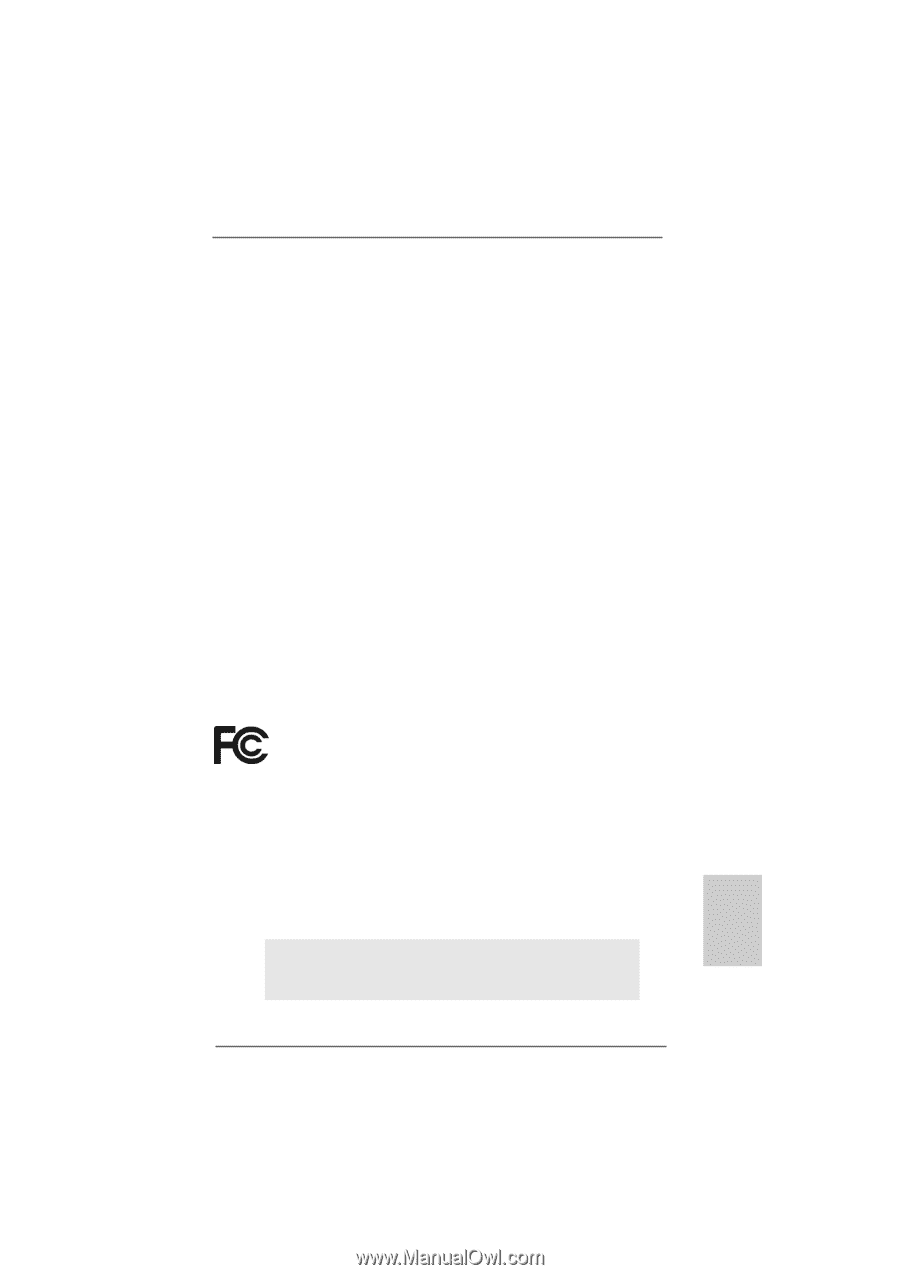
1
ASRock
939NF4G-SATA2
Motherboard
English
English
English
English
English
Copyright Notice:
Copyright Notice:
Copyright Notice:
Copyright Notice:
Copyright Notice:
No part of this installation guide may be reproduced, transcribed, transmitted, or
translated in any language, in any form or by any means, except duplication of
documentation by the purchaser for backup purpose, without written consent of
ASRock Inc.
Products and corporate names appearing in this guide may or may not be registered
trademarks or copyrights of their respective companies, and are used only for
identification or explanation and to the owners’ benefit, without intent to infringe.
Disclaimer:
Disclaimer:
Disclaimer:
Disclaimer:
Disclaimer:
Specifications and information contained in this guide are furnished for informational
use only and subject to change without notice, and should not be constructed as a
commitment by ASRock. ASRock assumes no responsibility for any errors or
omissions that may appear in this guide.
With respect to the contents of this guide, ASRock does not provide warranty of any
kind, either expressed or implied, including but not limited to the implied warranties or
conditions of merchantability or fitness for a particular purpose.
In no event shall ASRock, its directors, officers, employees, or agents be liable for
any indirect, special, incidental, or consequential damages (including damages for
loss of profits, loss of business, loss of data, interruption of business and the like),
even if ASRock has been advised of the possibility of such damages arising from any
defect or error in the guide or product.
This device complies with Part 15 of the FCC Rules. Operation is subject to the
following two conditions:
(1)
this device may not cause harmful interference, and
(2)
this device must accept any interference received, including interference that
may cause undesired operation.
ASRock Website: http://www.asrock.com
Published August 2005
Copyright
©
2005 ASRock INC. All rights reserved.